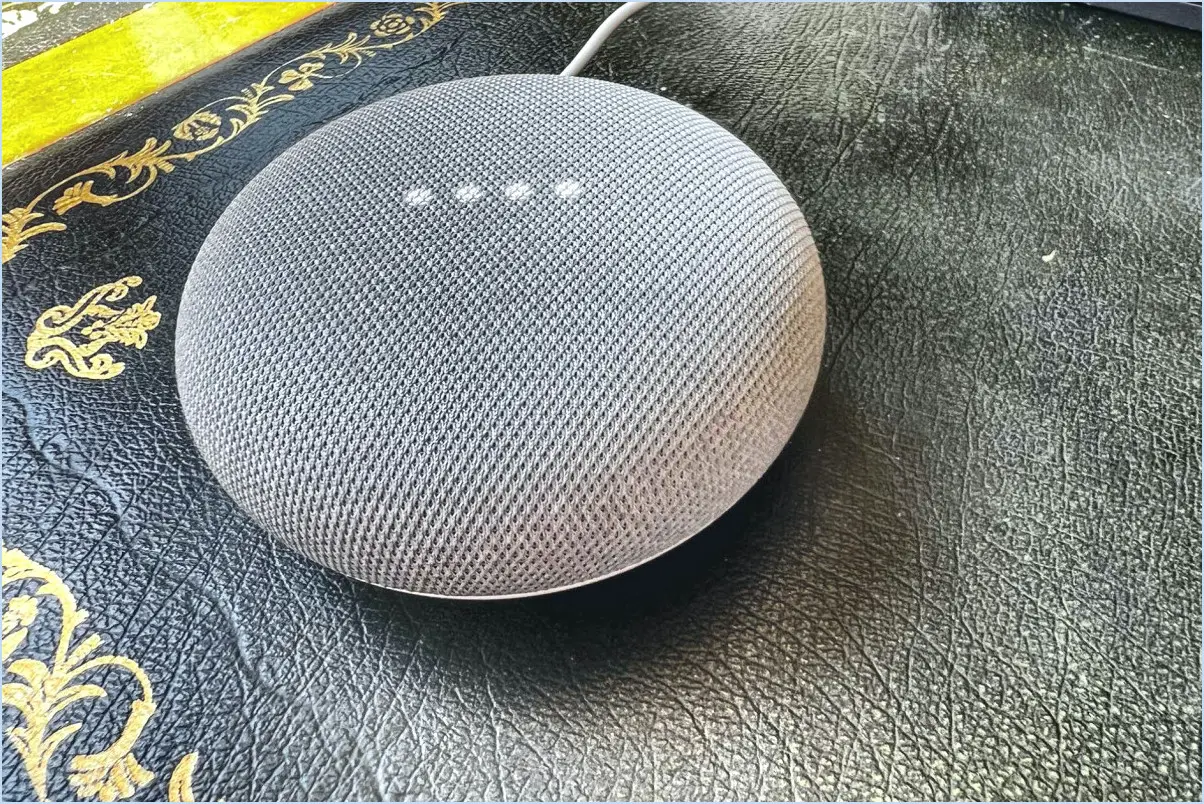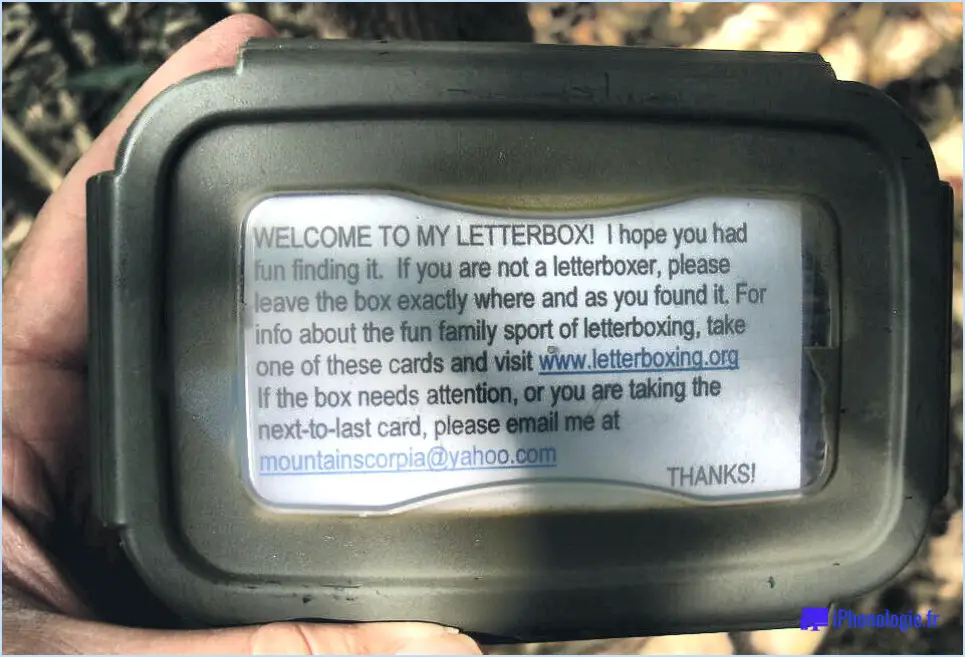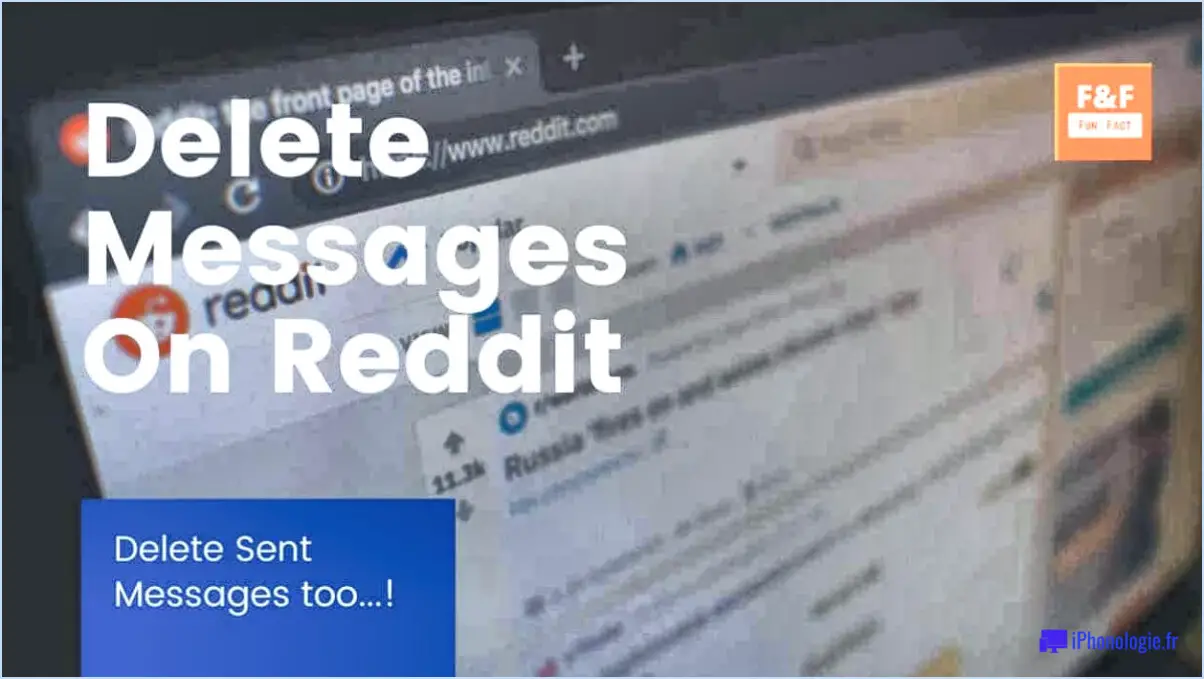Dropbox : Comment supprimer votre compte Dropbox?
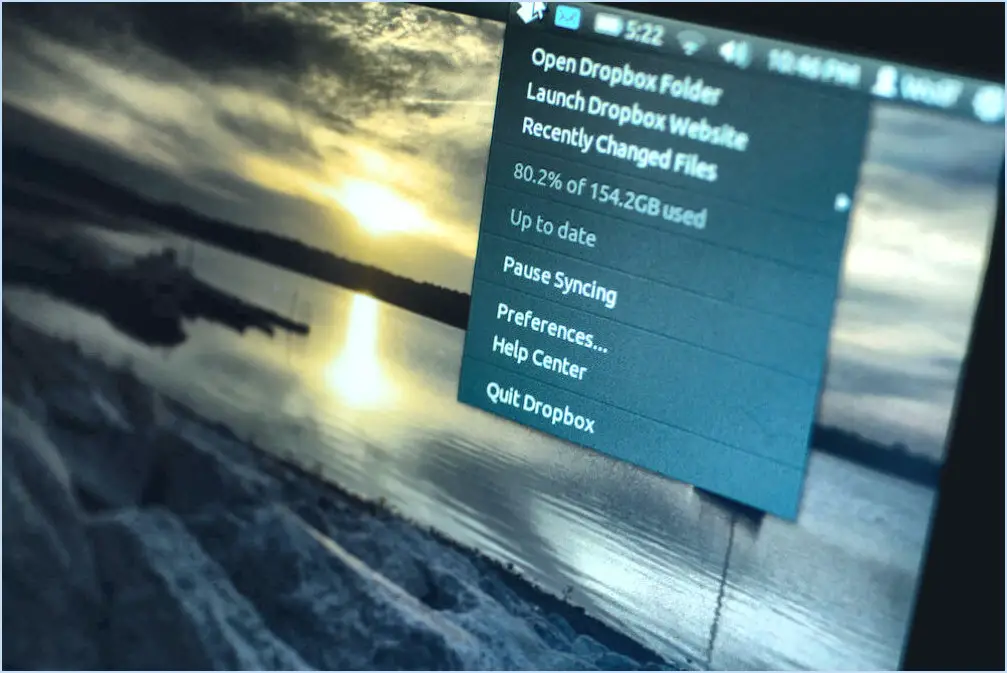
Pour supprimer votre compte Dropbox, procédez comme suit :
- Ouvrez une session: Commencez par vous rendre sur le site Web de Dropbox et connectez-vous à votre compte à l'aide de vos identifiants.
- Paramètres d'accès: Après vous être connecté, repérez votre nom dans le coin supérieur droit de la page. Cliquez dessus pour faire apparaître un menu déroulant.
- Sélectionnez "Paramètres": Dans le menu déroulant, cliquez sur "Paramètres". Vous accéderez ainsi à la page des paramètres de votre compte.
- Naviguez jusqu'à Supprimer votre compte: Faites défiler la page des paramètres du compte vers le bas jusqu'à ce que vous atteigniez la section "Supprimer votre compte".
- Lancer la suppression: Dans la section "Supprimer votre compte", vous trouverez une option qui dit "Supprimer mon compte". Cliquez sur cette option pour lancer la procédure de suppression du compte.
- Confirmation: Dropbox vous demandera ensuite de confirmer votre décision de supprimer votre compte. Il se peut que vous deviez saisir votre mot de passe à des fins de sécurité.
- Raison du départ (facultatif): Vous avez la possibilité de donner votre avis en sélectionnant la raison pour laquelle vous avez quitté Dropbox. Cette étape permet à Dropbox de recueillir les commentaires des utilisateurs, mais elle n'est pas obligatoire.
- Suppression permanente: Une fois que vous avez confirmé votre décision et fourni les commentaires facultatifs, Dropbox procède à la suppression définitive de votre compte. Sachez que cette action est irréversible et entraîne la perte de tous vos fichiers et données associés au compte.
- Déconnexion: Une fois la suppression du compte terminée, il est conseillé de vous déconnecter de tous les appareils connectés et de désinstaller l'appli Dropbox, le cas échéant, afin de vous assurer que vos données ne sont plus accessibles.
Soyez prudent lorsque vous supprimez votre compte Dropbox, car tous vos fichiers et données seront perdus. Veillez à sauvegarder tous les fichiers importants avant d'entamer le processus de suppression. En outre, tenez compte des abonnements ou des services liés à votre compte Dropbox, car l'annulation de votre compte peut également les affecter.
Que se passe-t-il si vous supprimez votre compte Dropbox?
Lorsque vous supprimez votre compte Dropbox, il est essentiel d'en comprendre les implications. Premièrement , tous vos fichiers stockés dans votre Dropbox seront définitivement supprimés. Cela comprend les documents, les photos, les vidéos et toutes les autres données que vous avez téléchargées.
En outre, tous les fichiers ou dossiers qui ont été partagés avec vous par d'autres personnes deviendront également inaccessibles. Cela signifie que vous perdrez l'accès au travail collaboratif, aux projets partagés et à tout contenu partagé au sein de votre compte Dropbox.
Il est essentiel de prendre des précautions et de sauvegarder toutes les données importantes avant de procéder à la suppression. Assurez-vous d'avoir sauvegardé des copies de vos fichiers ailleurs pour éviter toute perte de données. Une fois votre compte supprimé, il n'y a aucun moyen de récupérer les données.
Puis-je supprimer des fichiers de Dropbox?
Oui, vous pouvez supprimer des fichiers de Dropbox. Pour ce faire, vous disposez de deux options simples :
- Dans l'application Dropbox:
- Ouvrez l'application Dropbox sur votre ordinateur ou votre téléphone.
- Sélectionnez le fichier que vous souhaitez supprimer.
- Appuyez sur le bouton de suppression.
- Sur le site Web de Dropbox:
- Connectez-vous à votre compte Dropbox sur le site web.
- Survolez le fichier que vous souhaitez supprimer.
- Cliquez sur l'icône de la corbeille.
C'est aussi simple que cela de gérer vos fichiers sur Dropbox et de libérer de l'espace lorsque vous en avez besoin.
Comment empêcher la synchronisation de Dropbox?
Pour empêcher la synchronisation de Dropbox, procédez comme suit :
- Désactivez l'application :
- Accédez aux paramètres de votre appareil.
- Trouvez Dropbox dans la liste des applications.
- Tapez sur Dropbox.
- Désactivez le commutateur situé à côté de « Activer ».
- Déconnectez-vous de votre compte :
- Ouvrez l'application Dropbox.
- Tapez sur les trois lignes en haut à gauche pour ouvrir le menu.
- Faites défiler vers le bas et tapez sur « Paramètres ».
En désactivant l'application ou en vous déconnectant de votre compte, vous pouvez empêcher Dropbox de synchroniser vos fichiers.
Comment désinstaller Dropbox sans supprimer de fichiers?
Pour désinstaller Dropbox sans supprimer vos fichiers, voici un guide simple :
- Ouvrez le dossier Dropbox : Commencez par localiser le dossier Dropbox sur votre ordinateur. Il se trouve généralement dans votre répertoire utilisateur.
- Cliquez avec le bouton droit de la souris sur l'icône Dropbox : Ensuite, cliquez avec le bouton droit de la souris sur l'icône Dropbox qui se trouve dans votre barre d'état système ou votre barre de menu (selon votre système d'exploitation).
- Sélectionnez "Désinstaller" : Dans le menu contextuel qui s'affiche, sélectionnez l'option "Désinstaller". Cela lancera le processus de désinstallation.
- Confirmez la désinstallation : Une invite s'affiche pour vous demander si vous souhaitez désinstaller Dropbox. Cliquez sur "Oui" pour confirmer.
- Completion : Une fois la désinstallation terminée, un message indique qu'elle a réussi. Cliquez sur "Terminer" pour finaliser le processus.
Ces étapes permettent de s'assurer que Dropbox est supprimé de votre système sans affecter vos fichiers stockés, ce qui garantit une transition en douceur si vous décidez de réinstaller Dropbox à l'avenir.
Peut-on faire confiance à Dropbox?
Oui, Dropbox est digne de confiance. Il s'agit d'un service de partage de fichiers sécurisé qui crypte vos fichiers avant de les télécharger sur ses serveurs. Voici pourquoi vous pouvez utiliser Dropbox en toute confiance :
- Cryptage: Dropbox utilise des méthodes de cryptage puissantes pour protéger vos données. Cela signifie que même si des personnes non autorisées accèdent à leurs serveurs, vos fichiers restent cryptés et inaccessibles sans la clé de cryptage.
- Authentification à deux facteurs: Dropbox propose l'authentification à deux facteurs (2FA) comme couche de sécurité supplémentaire. Lorsque l'authentification à deux facteurs est activée, vous avez besoin de votre mot de passe et d'une méthode de vérification secondaire, telle qu'un message texte ou une application d'authentification, pour accéder à votre compte.
- Sécurité des centres de données: Dropbox dispose de centres de données ultramodernes dotés de solides mesures de sécurité physique, ce qui garantit que vos fichiers sont stockés en toute sécurité.
- Audits réguliers: Dropbox effectue régulièrement des audits et des évaluations de sécurité afin d'identifier et de corriger les vulnérabilités potentielles, ce qui permet de maintenir ses protocoles de sécurité à jour.
- Respect de la vie privée: L'entreprise se conforme aux réglementations relatives à la protection des données telles que le GDPR, ce qui témoigne de son engagement à préserver votre vie privée.
En conclusion, le cryptage puissant, le 2FA, la sécurité du centre de données, les audits réguliers et le respect de la vie privée de Dropbox en font un choix fiable pour partager et stocker vos fichiers en toute sécurité.
Puis-je envoyer un courrier électronique directement à Dropbox?
Oui, c'est possible. envoyer des fichiers par courrier électronique directement à Dropbox. Lorsque vous envoyez un e-mail à Dropbox, le service crée automatiquement un dossier pour les pièces jointes du courrier électronique et enregistrer les fichiers dans ce dossier.
Dropbox appartient-il à Google?
Non, Dropbox n'appartient pas à Google. Il s'agit d'une société privée fondée en 2007.
Où se trouve Dropbox dans Gmail?
Dropbox se trouve dans la barre latérale de Gmail, à côté de l'onglet « Boîte de réception ». Pour ajouter un dossier Dropbox à votre compte Gmail, cliquez sur le menu déroulant « Plus » et sélectionnez « Ajouter Dropbox ». Vous serez invité à vous connecter à votre compte Dropbox et à autoriser Gmail à accéder à vos fichiers.